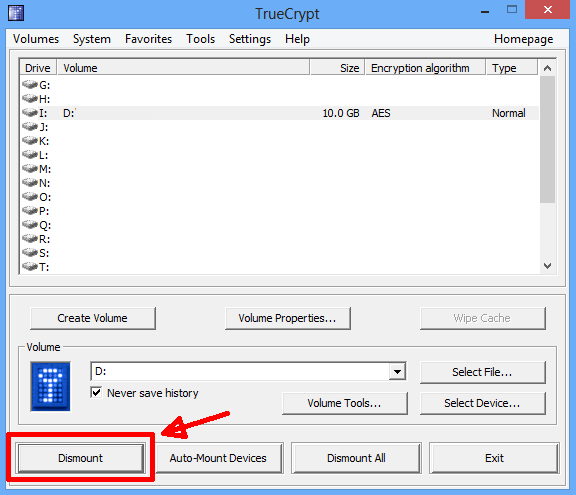Anleitung wie man mit TrueCrypt einen Container erstellt
Kann mir jemand erklären wie man mit dem Verschlüsselungsprogramm TrueCrypt einen Container erstellt?
Danke
Kann mir jemand erklären wie man mit dem Verschlüsselungsprogramm TrueCrypt einen Container erstellt?
Danke
Das wurde hier schon mal sehr ausführlich gepostet, aber es ging um eine etwas andere Frage.
Hier die Anleitung:
Installiere das Programm TrueCrypt
Erstelle einen Container in dem du auf "Create Volume" klickst
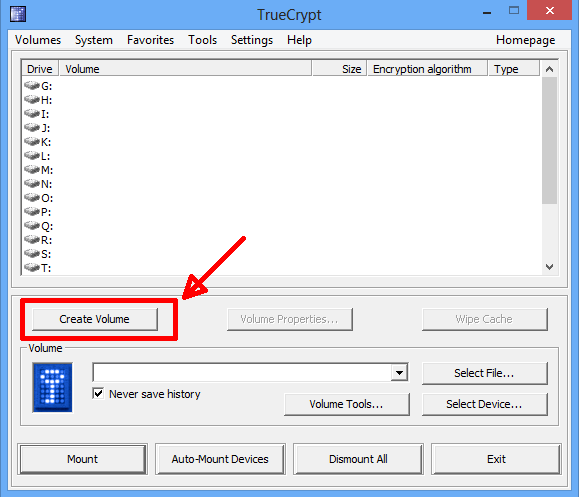
Dann "Create an encrypted file container" und "Next" klicken
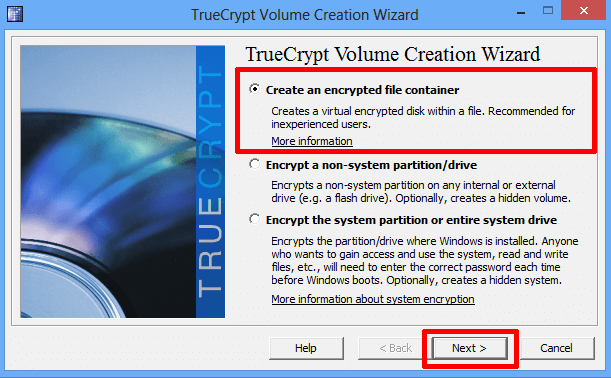
Dann "Standard TrueCrypt volume" und "Next" klicken
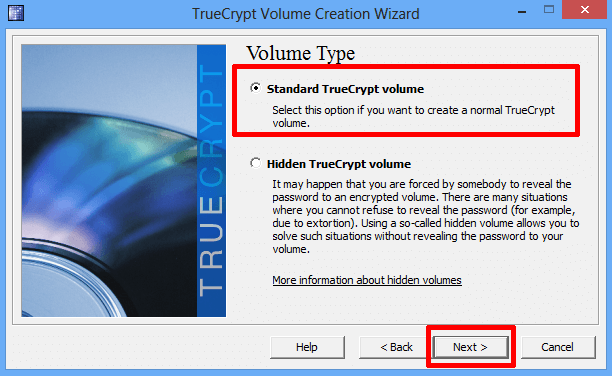
Dann den Speicherort und den Namen für den verschlüsselten Container aussuchen, anschließend "Next" klicken
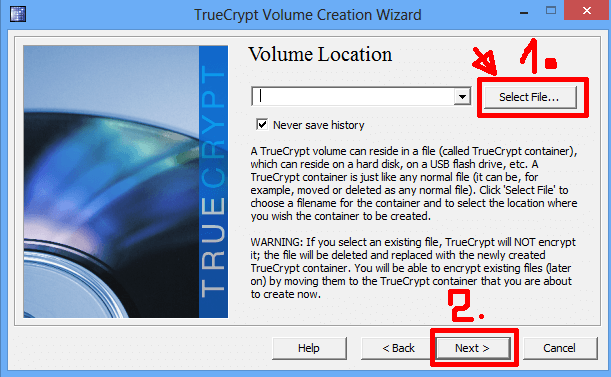
Verschlüsselungs-Algorithmus aussuchen und dann "Next". Ich würde AES nehmen, denn es ist schnell und sehr sicher.

Die Größe des verschlüsselten Containers wählen. (Beachte die Wahl zwischen KB, MB, GB) , dann auf "Next" klicken
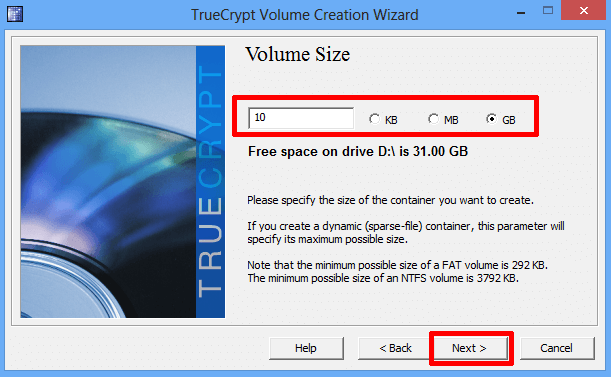
Passwort wählen und "Next" klicken. Je länger und zufälliger das Passwort, desto sicherer ist es. Es wird empfohlen ein zufälliges Passwort aus mindestens 20 Zeichen zu wählen. Wenn man nur ein Paar Videos und Fotos vor seiner Frau versteckt, kann man auch ein einfacheres Passwort wählen, das aber nicht zu erraten ist. Am besten Spezial-Symbole wie $, %, &, #, * beimischen.
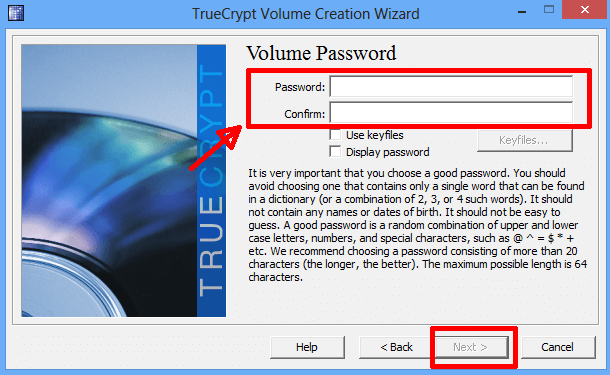
Wenn in dem verschlüsselten Container keine sehr großen Dateien gespeichert werden (Größer als 4 GB ), dann einfach No auswählen und "Next" klicken (sonst yes)
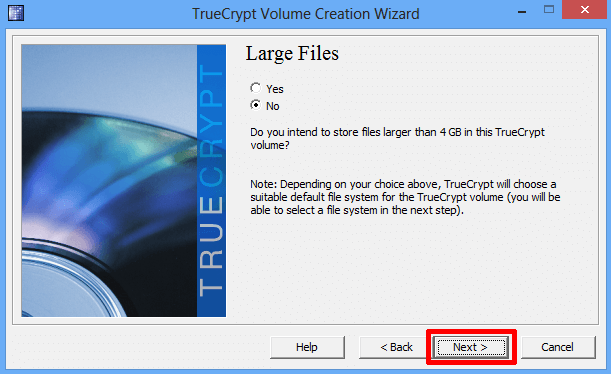
Zufälligen Schlüssel generieren. Man braucht nur zufällig mit der Maus hin und her zu bewegen, so wird ein Schlüssel erzeugt. Dann auf "Format" klicken
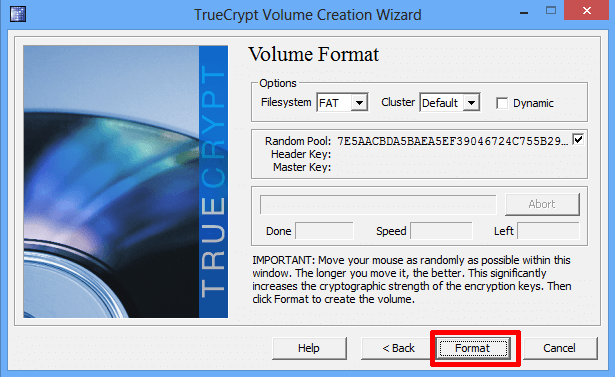
Jetzt wird der Container verschlüsselt. Je nach gewählter Größe kann das mehrere Minuten dauern.
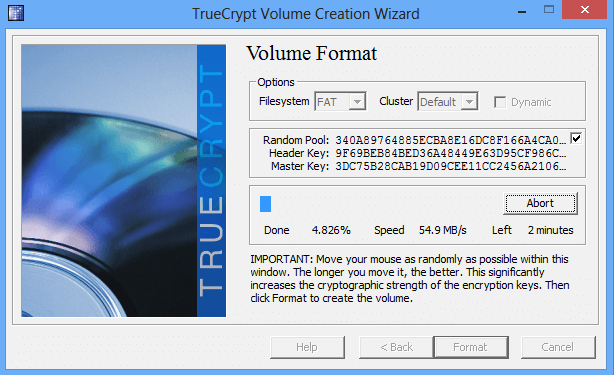
Wenn alles erfolgreich war, erscheint eine Meldung, dass der Container angelegt wurde. Jetzt mit OK bestätigen.
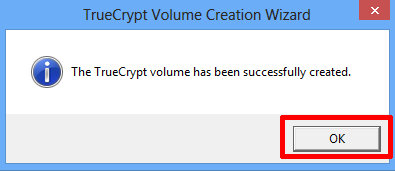
Jetzt kannst Du deinen verschlüsselten Container öffnen und deine geheimen Daten dorthin verschieben. Hier die Anleitung:
Starte TrueCrypt und wähle einen beliebigen Laufwerksbuchstaben, unter diesem Buchstaben wird der Container wie ein externes Laufwerk erscheinen.
Dann deinen Container finden (select File)
Dann auf Mount klicken
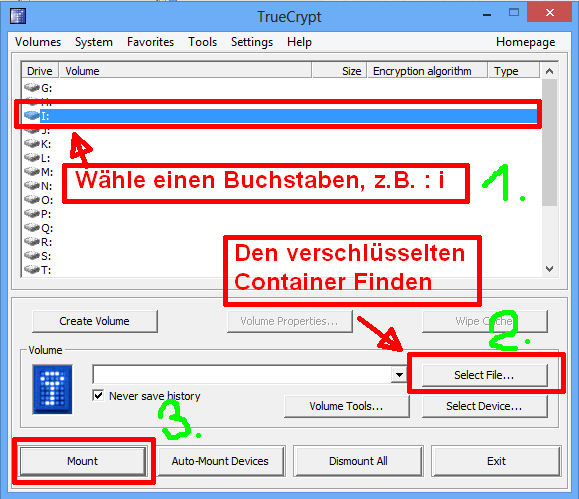
Passwort eingeben:
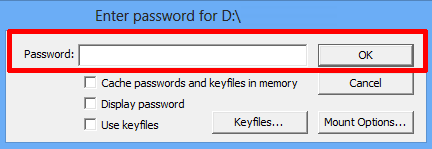
Der Verschlüsselte Container ist jetzt als zusätzliches Laufwerk und dem gewählten Buchstaben aufrufbar (solange TrueCrypt geöffnet ist) und du kannt Daten beliebig verschieben.
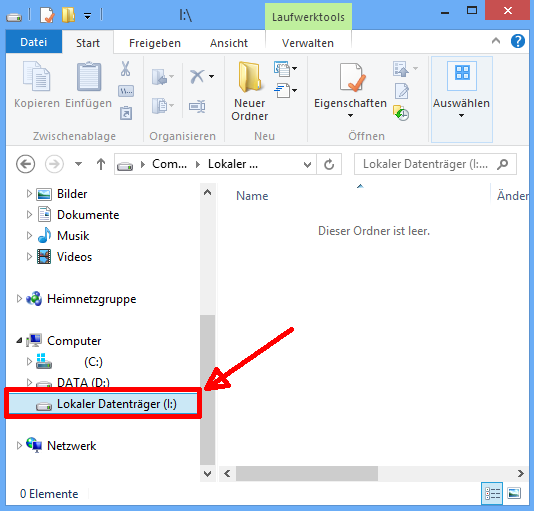
Danach solltest du den Container wieder aushängen, dazu auf Dismount klicken